D-LINK DIR-620 -reitittimen asetukset

- 1211
- 176
- Gustavo Senger

Wi-Fi-reititin D-Link DIR-620
Näissä ohjeissa puhumme siitä, kuinka DI-LINK DIR-620 -reitittimen määrittäminen joidenkin Venäjällä suositun palveluntarjoajan kanssa. Käsikirja on tarkoitettu tavallisille käyttäjille, joiden on määritettävä langaton verkko kotona niin, että se vain toimii. Siksi tässä artikkelissa ei ole kysymys ohjelmiston firmware DIR-620 -versioista, koko säätöprosessi suoritetaan osana D-Linkin virallista laiteohjelmistoa.
Cm. Myös: D-Link DIR-620 -ohjelmisto
Seuraavat asetukset otetaan huomioon järjestyksessä:
- Laiteohjelmistopäivitys viralliselta D-Link-verkkosivustolta (on parempi tehdä se, se ei ole ollenkaan vaikeaa)
- Yhteys L2TP- ja PPPOE -yhteydet (Beeline -esimerkeillä, Rostelecom. PPPOE sopii myös TTK: lle ja talon tarjoajille.Ru)
- Langattoman verkon asettaminen, salasanan asentaminen Wi-Fi: lle.
Laiteohjelmiston lataaminen ja reitittimen yhdistäminen
Ennen kuin aloitat asettamisen, sinun tulee ladata uusin laiteohjelmistoversio versiollesi DIR-620-reitittimestä. Tällä hetkellä markkinoilla on kolme erilaista tarkistusta tästä reitittimestä: A, C ja D. Katso Wi-Fi-reitittimen tarkistuksen saamiseksi sen alaosassa sijaitsevasta tarrasta. Esimerkiksi h/w ver -rivi. A1 sanoo, että sinulla on D-Link DIR-620 Revisio A.
Lataat viimeisen laiteohjelmiston siirtymällä viralliselle verkkosivustolle D-Link FTP.Dlinkki.rulla. Näet kansioiden rakenteen. Sinun pitäisi mennä matkan varrella -Pub/Reititin/DIR-620/Firmware, Valitse reitittimen tarkastusta vastaava kansio ja lataa tiedosto laajennuksella .Tässä kansiossa. Tämä on viimeisen laiteohjelmiston tiedosto.
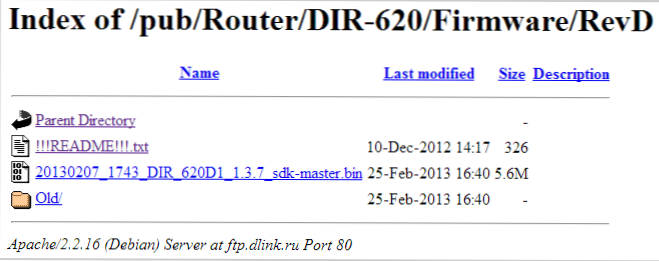
DIR-620 Firmware-tiedosto virallisella verkkosivustolla
Huomautus: Jos sinulla on reititin D-Linkki DIR-620-versio A Laiteohjelmistoversion 1 kanssa.2.1, sinun on myös ladattava laiteohjelmisto 1.2.16 kansiosta Vanha (vain_for_fw_1 -tiedosto.2.1_dir_620-1.2.16-20110127.fwz) ja tee ensin päivitys 1: stä.2.1 - 1.2.16, ja vasta sitten viimeiseen laiteohjelmistoon asti.

Reitittimen DIR-620 takaosa
DIR -620 -reitittimen yhteys ei ole erityisen vaikeaa: Kytke vain palveluntarjoajan kaapeli (Beeline, Rostelecom, TTK - säätöprosessi otetaan huomioon heille) Internetin satamaan ja yksi LAN -porteista (parempi - LAN1) Kytke johdin verkkokorttiliitin tietokoneeseen. Kytkeä virta.
Toinen kohta, joka tulisi suorittaa, on tarkistaa yhteysasetukset tietokoneen paikallisen verkon kautta:
- Siirry Windows 8: ssa ja Windows 7: ssä ”Ohjauspaneeli” - “Verkkot ja yleinen pääsyn hallintakeskus” -valikossa, valitse oikealla valikossa “Adapterin parametrien muutos” napsauta hiiren oikeaa napsauttamista paikallisessa verkkoluettelossa ja napsauta ominaisuuksia "ja siirry kolmanteen pisteeseen.
- Napsauta Windows XP: ssä “Ohjauspaneelissa” - “Verkkoyhteydet”, napsauta hiiren oikeaa näppäintä ”Paikallinen verkkoyhteys” ja napsauta “Ominaisuudet”.
- Yhteyden aukkoissa näet luettelon käytetyistä komponenteista. Se tulisi valita IT "Internet Protocol Version 4 TCP/IPv4" ja paina "Ominaisuudet" -painiketta.
- Protokollan ominaisuuksissa on määritettävä: "Hanki IP -osoite automaattisesti" ja "Hanki DNS -palvelimen osoite automaattisesti". Jos näin ei ole, muuta ja tallenna asetukset.
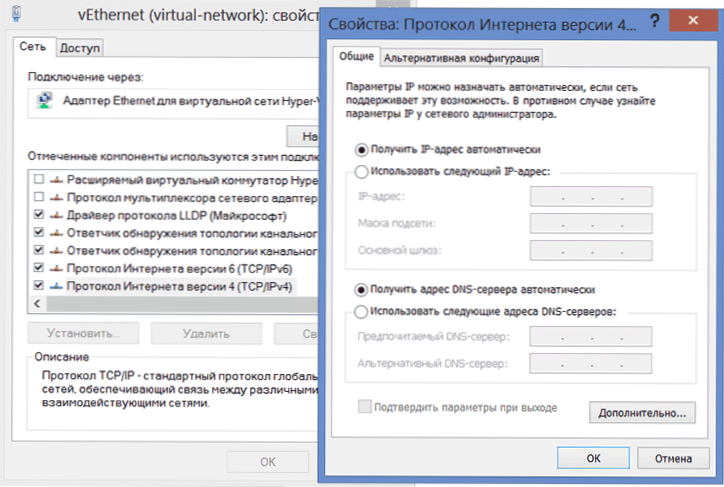
LAN-asetus D-Link DIR-620 -reitittimelle
HUOMAUTUS DIR-620-reitittimen edelleen säätämiseksi: Kaikki seuraavilla toimilla ja asetuksen loppuun saakka jätä yhteys Internetiin (Beeline, Rostelecom, TTK, House.ru) revitty. Sitä ei myöskään pidä kytkeä reitittimen asettamisen jälkeen - reititin asentaa sen yksin. Yleisin kysymys on sivustolla: Internet on tietokoneella ja toinen laite on kytketty Wi-Fi: hen, mutta ilman pääsyä Internetiin liittyy juuri siihen, että he jatkavat yhteyden käyttämistä itse tietokoneella.
Laiteohjelmisto D-LINK DIR-620
Kun olet yhdistänyt reitittimen ja tehnyt kaikki muut valmistelut, käynnistä kaikki selain ja kirjoita 192 osoiteriville.168.0 -.1, napsauta ENTER. Seurauksena on, että sinun tulee nähdä todennusikkuna, jossa sinun on esitettävä reitittimille d -linkki - järjestelmänvalvoja ja järjestelmänvalvoja molempi. Oikean syötteen jälkeen löydät itsesi reitin asetussivulta, jolla tällä hetkellä perustetusta laiteohjelmistoversiosta voi olla erilainen ulkonäkö:
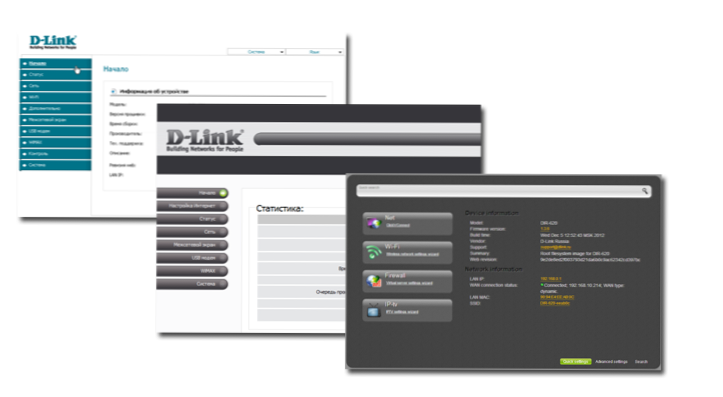
Valitse valikosta kahdessa ensimmäisessä tapauksessa “System” - “Päivitä Po”, napsauta kolmannessa - napsauta “Laajennetut asetukset” ja napsauta ”Järjestelmä” -välilehdessä ”Out -law” -nuolta siellä ja siellä ja siellä Valitse ”Päivitys” -kohta.
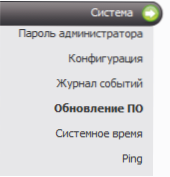
Paina "tarkista" ja määritä polku laiteohjelmistotiedostoon. Napsauta "Päivitä" ja odota laiteohjelmistoprosessin valmistuminen. Kuten huomautuksessa jo mainittiin, versiossa A vanhan laiteohjelmiston kanssa päivitys on tehtävä kahdessa vaiheessa.
Reitittimen ohjelmiston päivittämisprosessissa kommunikointi sen kanssa keskeytetään, viesti "Sivu ei ole käytettävissä" voi ilmestyä. Mitä tapahtuu, älä sammuta reitittimen voimaa viiden minuutin ajan - kunnes viesti näyttää, että laiteohjelmisto oli onnistunut. Jos tämän ajan kuluttua ei ilmesty viestejä, mene itsesi osoitteeseen 192.168.0 -.1 jälleen.
L2TP -yhteyden asettaminen Beeliinille
Ensinnäkin, emme unohda, että itse tietokoneella yhteys Beeliinin tulisi olla rikki. Ja aloita tämän yhteyden luominen D-Link DIR-620. Siirry kohtaan "Laajennetut asetukset" (painike sivun alaosassa "," Verkko "-välilehdessä, valitse" WAN ". Seurauksena on, että sinulla on luettelo, jolla on yksi aktiivinen yhteys. Paina "Lisää" -painiketta. Seuraavat yhteyden parametrit tulee osoittaa sivustolla, joka näkyy:
- Yhteystyyppi: L2TP + Dynaaminen IP
- Yhteysnimi: mikä tahansa, makuusi
- VPN -osiossa ilmoitamme käyttäjänimen ja sinulle toimittaman salasanan
- VPN -palvelimen osoite: TP.Internet.Viiva.rulla
- Jäljellä olevat parametrit voidaan jättää ilman muutosta
- Napsauta "Tallenna".
Painikkeen painamisen jälkeen löydät uudelleen sivulta yhteyden luettelon kanssa, vain tällä kertaa tässä luettelossa on Beeline -yhteys "revitty" tilassa. Oikeassa yläosassa ilmoitetaan myös, että asetukset ovat muuttuneet ja ne on säilytettävä. Tehdä. Odota 15-20 sekuntia ja päivitä sivu. Jos kaikki tehtiin oikein, huomaat, että nyt yhteys on "kytketty". Voit jatkaa langattoman verkon perustamista.
PPPOE -asetus Rostelecomille, TTK: lle ja talolle.Rulla
Kaikki yllä olevat palveluntarjoajat käyttävät PPPOE-protokollaa yhteyden muodostamiseen Internetiin, joten D DIR-620-reitittimen asettamisprosessi ei ole heille erilainen.
Voit määrittää yhteyden siirtymällä ”laajennetut asetukset” ja valitse “WAN” “Verkko” -välilehdessä, jonka seurauksena löydät kylän luettelon yhteyksistä, joissa yksi yhteys on ”dynaaminen IP”. Napsauta sitä hiirellä ja valitse seuraava sivulta "Poista", minkä jälkeen palaat yhteyksien luetteloon, joka on nyt tyhjä. Napsauta "Lisää". Seuraavat yhteyden parametrit tulee osoittaa sivustolla, joka näkyy:
- Yhteystyyppi - PPPOE
- Nimi - mikä tahansa, esimerkiksi harkinnan mukaan - Rostelecom
- Määritä PPP -osiossa käyttäjänimi ja palveluntarjoajasi tarjoama salasana Internetiin.
- Määritä MTU TTK -palveluntarjoajalle, joka on yhtä suuri kuin 1472
- Napsauta "Tallenna"
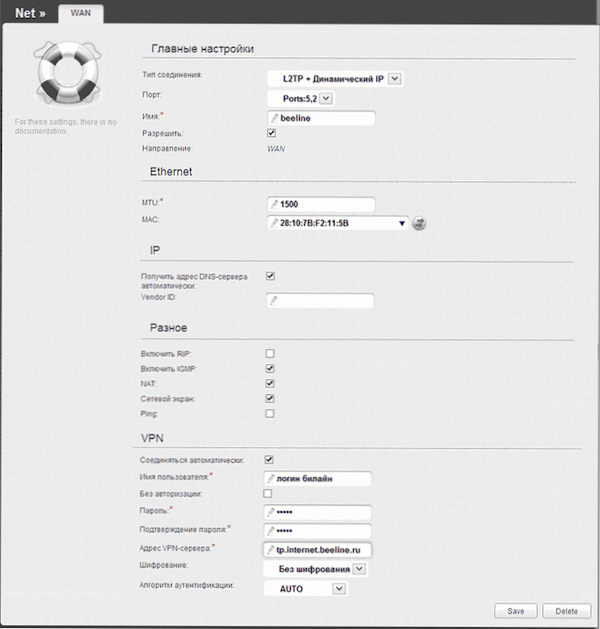
Beeline Connection -asetukset DIR-620: lla
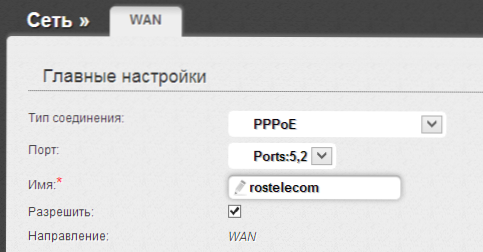
Kun asetukset tallentavat juuri luodut revitty yhteys näytetään yhteyksien luettelossa, on myös mahdollista tarkkailla viestiä, että reitittimen asetukset vaihdetaan ja ne tulisi tallentaa. Tehdä. Muutaman sekunnin kuluttua päivitä sivu luettelolla yhteyksistä ja varmista, että yhteyden tila on muuttunut ja Internet on kytketty. Nyt voit määrittää Wi-Fi-tukiaseman parametrit.
Wi-Fi
Jos haluat määrittää langattoman verkon parametrit, Wi-Fi-välilehden lisäasetusten sivulla valitsemalla "Perusasetukset" -kohdat. Täällä SSID -kentällä voit määrittää langattoman tukiaseman nimen, jonka avulla voit tunnistaa sen talosi muiden langattomien verkkojen joukossa.
”Wi-Fi Safety” -kohdassa voit myös asettaa salasanan langattomaan tukiasemaan, suojaamalla sitä siten luvattomalta pääsyltä. Kuinka tehdä tämä oikein kuvailtu yksityiskohtaisesti artikkelissa "Kuinka laittaa salasana Wi-Fi: lle".
IPTV: tä on myös määritettävä DIR-620-reitittimen pääsivulta: vaaditaan vain osoittaa portti, johon televisio-etuliite on kytketty.
Tässä reitittimen asetus on valmis ja voit käyttää Internetiä kaikista Wi-Fi: llä varustetuista laitteista. Jos jostain syystä jokin kieltäytyy toimimasta, yritä tutustua tärkeimpiin ongelmiin asettaessasi reitittimiä ja tapoja ratkaista ne täällä (kiinnitä huomiota kommentteihin-on paljon hyödyllistä tietoa).

